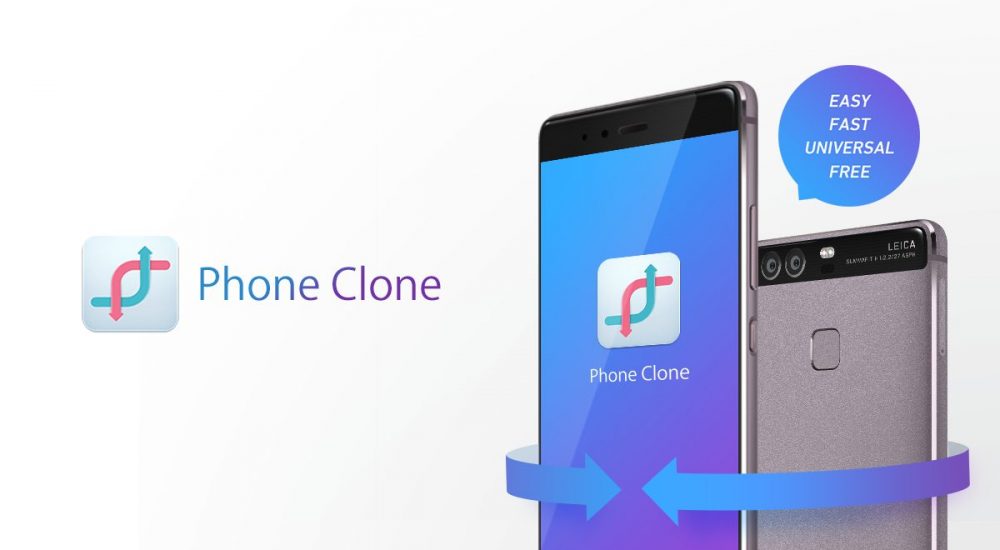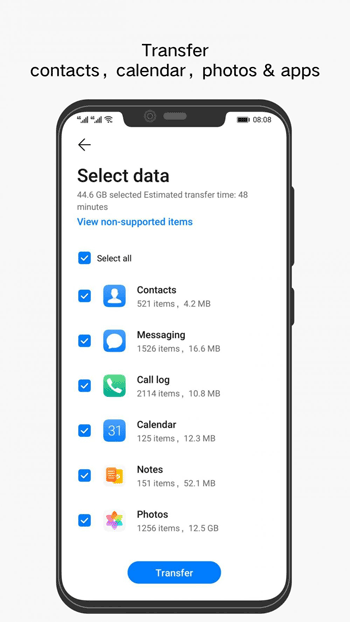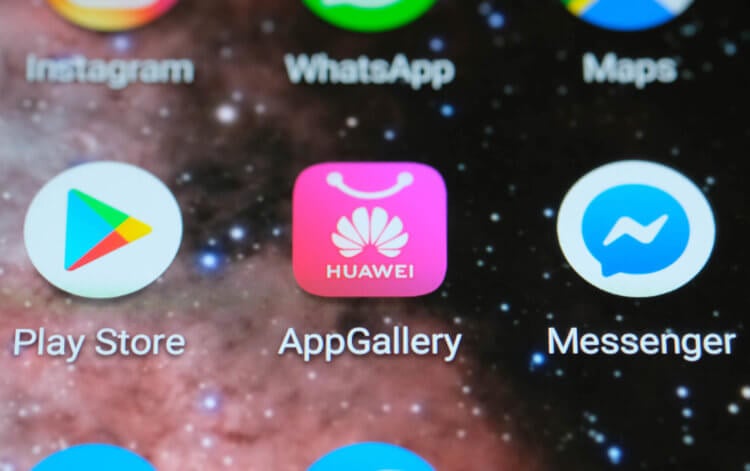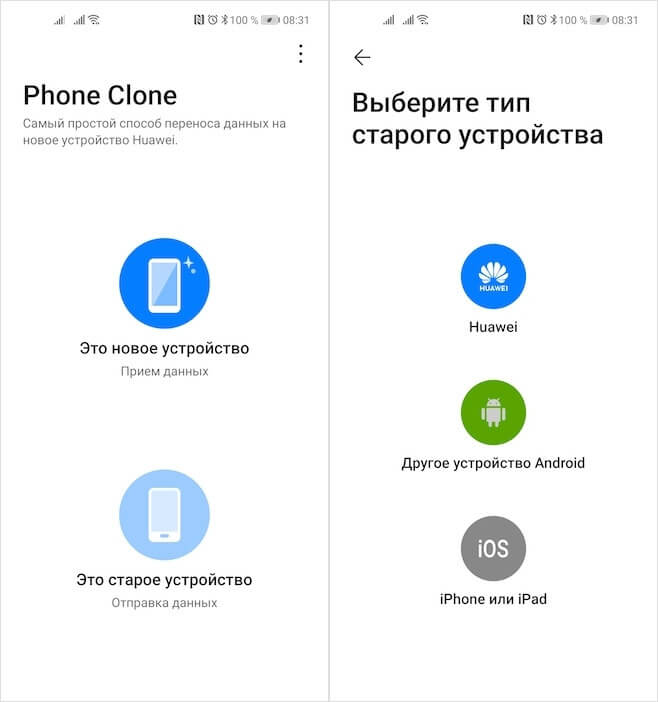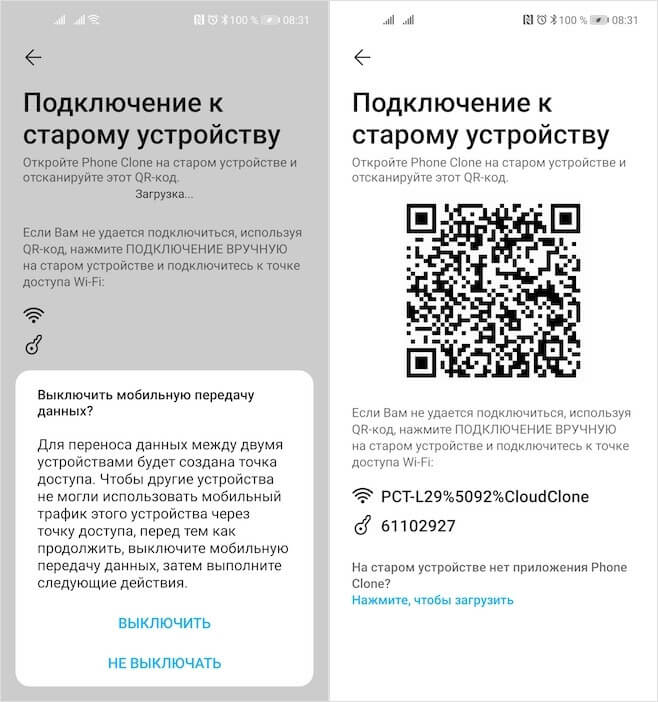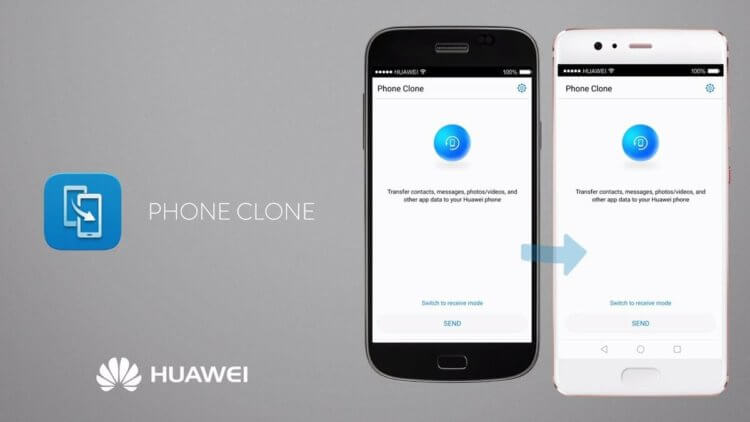Tablet clone что это
Как перенести данные между смартфонами с помощью Phone Clone
Вам наверняка приходилось обновлять свой смартфон, меняя его на более современный и удобный. Конечно, вы знаете, как неудобно и долго переносить со старого на новый телефон контакты, фотографии, музыку или ещё какие-нибудь важные данные. А ведь ещё нужно разобраться в новом интерфейсе. Так и уходят часы на это занятие.
Как было бы прекрасно одним махом перенести всё и тут же начать пользоваться новым гаджетом. Нажать кнопку, и все ваши книги и музыка чудесным образом перемещаются… Как ни странно, но такая возможность есть. Это делает приложение Phone Clone.
Phone Clone – что это за программа и нужна ли она
Приложение разработано компанией Huawei, но может работать с любыми моделями смартфонов на базе Android, в том числе есть версия для iPhone. Принцип работы прост – Phone Clone устанавливается на старый и новый смартфон, и между ними создаётся связь по Wi-Fi, после чего все нужные данные просто переносятся с одного устройства на другое.
Какие именно данные переносить, можно выбрать самостоятельно. Особенно это полезно, если вы храните свои контакты не на сим-карте, а в памяти телефона, и список их очень большой. Также из его памяти можно перенести любые имеющиеся там папки и файлы – музыку, фото, книги.
Преимущества и особенности
Самое большое достоинство Phone Clone в том, что ему не нужен доступ к интернету, а значит, приложение не расходует ваши драгоценные гигабайты трафика. Кроме того, обеспечивается большая скорость и стабильность передачи. Большие объёмы данным могут быть переданы буквально за несколько минут.
Это возможно, так как работает приложение Phone Clone через Wi-Fi, но не через подключение к посторонней сети, а напрямую. То есть на одном смартфоне включается точка доступа, а второй просто подключается к ней. Таким образом, получается скоростная сеть, закрытая паролем, так что есть и ещё одно достоинство такого метода – защищённость от постороннего внимания. Совершенно никто не сможет вмешаться в процесс передачи по закрытой сети, так как нет никаких посредников, а длится это недолго, и подобрать пароль извне просто не получится.
Имеется ещё одна особенность – интерфейс программы предельно прост, и разобраться в нём очень легко. К тому же он одинаков во всех версиях – и для Android, и для iPhone, и это создаёт немалое удобство.
И, наконец, самое приятное – приложением можно пользоваться совершенно бесплатно.
Как пользоваться приложением Phone Clone
Разобраться, как перенести данные с помощью Phone Clone, сможет любой, даже неподготовленный человек. Интерфейс хорошо продуман, и понять, как использовать эту программу, очень просто. Но разберёмся с этим детально, и тогда у вас точно не возникнет никаких проблем:
Есть и другой вариант соединения – с помощью сканирования QR-кода старым смартфоном с экрана нового. Тогда и пароль вводить не придётся.
Как видите, всё предельно просто, и даже инструкция здесь не нужна – программа сама подскажет, что нужно делать. Кстати, скачать её можно совершенно свободно на Google Play.
Поделитесь в комментариях, приходилось ли вам пользоваться этим приложением, и как всё прошло, с какими сложностями столкнулись. Любой личный опыт обязательно пригодится кому-нибудь из наших читателей.
Как перенести приложения на смартфоны Huawei без Google Play
Несмотря на то что Huawei уже давно и вполне успешно развивает AppGallery, составить конкуренцию Google Play он по-прежнему не в силах. Всё-таки ассортимент собственного магазина приложений Google за годы его существования разросся настолько, что даже App Store будет сложно с ним конкурировать, не говоря уже обо всех остальных. Но если в каталоге Apple есть все основные программы, которыми пользуется большинство, то вот AppGallery страдает от отсутствия очевидных лидеров спроса вроде Telegram, WhatsApp, Facebook, Instagram и других. Но это не значит, что возможности получить их нет никакой.
AppGallery не содержит многих популярных приложений, но это не проблема
Если вы сколь-нибудь долго пользуетесь Android, наверняка вы знаете, что самый простой способ скачать приложение, доступа к которому официально у вас нет, — это загрузка APK-файла. Действенный процесс, но, как по мне, не самый удобный. Ведь, помимо очевидного риска наткнуться на вредоносное ПО, вы ещё и засоряете своё устройство установочным компонентом, который практически никто не удаляет после фактической установки. В результате их может накопиться так много, что они займут изрядную часть хранилища. Поэтому я предлагаю альтернативный способ.
Как клонировать приложения на Huawei
Он состоит в том, чтобы просто клонировать приложения из памяти одного устройства в другое. Кому-то этот способ покажется противоречивым с точки зрения удобства, но, если вы переезжаете со старого смартфона на смартфон Huawei, лучше способа быть не может.
Клонировать приложения можно с помощью приложения Phone Clone
Перенести можно не только приложения, но и любые другие данные
Клонирование приложений – это вполне себе официальная функция, которая поддерживается большинством смартфонов не только на Android, но и на iOS. Поэтому можете не переживать, что вам установится какая-то дефектная версия программы. Другое дело, что вместе с самим приложением произведётся перенос всех его данных, которые хранились на устройстве-доноре. Это значит, что в целях безопасности лучше всего использовать для клонирования либо смартфон, который принадлежит лично вам, либо человеку, которому вы безоговорочно доверяете.
Перенос данных на Huawei
Phone Clone — очень удобная штука для переноса контента со старого смартфона на новый
Несмотря на то что Phone Clone позволяет клонировать на смартфоны Huawei без Google Play любые приложения, независимо от того, доступны они в AppGallery или нет, нужно понимать, что некоторые из них не смогут работать без Google Mobile Services. Это специальная программная основа, которая содержится в прошивке Android-смартфонов по лицензии Google и отсутствует во всех новых аппаратах Huawei и Honor. Поэтому не удивляйтесь, что какие-то виды софта просто не запустятся в результате клонирования.
Кстати говоря, таким образом можно клонировать не только приложения, но и любые другие данные. Лично я, когда переезжал на свой Honor View 20, благодаря Phone Clone перенёс и весь установленный софт, разумеется, кроме штатного, и контакты, и SMS-сообщения, и данные календарей, не говоря уже о фотографиях, видеозаписях и всём остальном. Поэтому, если вы меняете смартфон на новый, нет никакой нужды перебивать все данные вручную – можно просто перенести их в считанные секунды без малейших потерь.
Huawei Phone Clone
Приобретение нового смартфона всегда вызывает трудности с переносом данных со старого устройства. Но с помощью простой программы Huawei Phone Clone этот процесс займет несколько минут. Это приложение позволяет владельцу устройства перенести необходимые данные с одного девайса на другой, сохранив все, что требуется владельцу для безболезненного перехода на новый телефон. Phone Clone работает как на Android, так и на iOS (Apple).
Что это за программа
Программа Phone Clone – ПО, позволяющее перенести данные с одного устройства на другое без ручного переноса информации с помощью компьютера и USB. Для работы приложения потребуется наличие Wi-Fi и второго гаджета.
Phone Clone работает на всех устройствах Android и iOS. Для устройств Huawei и Honor приложение является предустановленным, и удалить встроенными способами его нельзя, но с помощью нашей инструкции этот процесс займет 5 минут. Для переноса информации на новое устройство потребуется скачать программу в Google Play или App Store. Подробная инструкция о том, как перенести данные с помощью Phone Clone находится ниже.
Инструкция по работе с приложением Phone Clone
Приложение используется на всех телефонах Хонор и Хуавей, короткая инструкция дана на официальном сайте компании, она описывает основной порядок действий и дает полное объяснение, как работает Phone Clone.
Порядок действий можно разделить на несколько больших стадий:
Несмотря на довольно большой список действий, все манипуляции проводятся в течение нескольких минут. Длительность перемещения необходимых данных может варьироваться в зависимости от общего веса переносимой информации, поэтому при существенной загруженности гаджета срок передачи может сильно затянуться. Чем больше данных нужно перенести со старого девайса, тем большее время требуется новому гаджету для их получения. На скорость влияет и качество интернет-соединения, если оно подается с перебоями, то возможен разрыв соединения.
Скачивание и установка
Для телефонов от компании Хуавей скачивание ПО не требуется, так как оно является предустановленным. Для смартфонов от других производителей потребуется скачать «Фоне Клон» из магазина приложений.
После этого приложение можно запустить и использовать по назначению.
Подключение двух смартфонов
Настроить перемещение информации со старого на новый девайс можно при первичной настройке. В таком случае необходимо внимательно просматриваться начальные настройки, а не «пролистывать» их без разбора.
Для быстрого перемещения пользовательских данных на новый смартфон, на нем нужно выполнить следующие действия при первичной настройке:
При вторичной настройке переноса данных, когда первичную настройку пропустили, необходимо проследовать другой инструкции.
Для синхронизации гаджетов друг с другом потребуется:
После предложенных манипуляций телефоны должны синхронизироваться. Далее потребуется нажать кнопку «Перенос данных» на старом смартфоне, при использовании QR-кода ничего нажимать не требуется.
Выбор и перенос нужных данных
После синхронизации смартфонов и нажатия на кнопку «Перенос данных» появляется перечень программ и приложений, доступных для переноса. Пользователь сам решает какую именно информацию переносить на новое устройство, а какую можно удалить без сожаления. Для сокращения скорости обработки, рекомендуется перенести фото и видео в облачное хранилище.
После выбора нужных приложений и их данных необходимо нажать на кнопку «Перенос» и дождаться загрузки информации. После завершения процедуры вся выбранная информация будет перенесена на новый гаджет.
Если возникают какие-либо сложности с установкой соединения, то можно обратиться в FAQ-службу следующим образом:
В списке вопросов находятся наиболее популярные, в развернутых ответах содержится ответ на вопрос почему происходит тот или иной баг, а также подробная инструкция по его устранению.
Как соскочить с Google без боли и сожалений? Авторизуемся в Harmony OS
Не секрет, что удобная экосистема — достаточная причина, чтобы выбрать один продукт и отказаться от другого. Мы привыкли, что контакты, сохранённые данные игр и любимые приложения остаются с нами даже после замены устройства. Как работают экосистемы Google и Apple, известно. А что может предложить HUAWEI? Проверяем на практике.
Первый запуск. Что мне делать с контактами?
Каждый раз при смене устройства надо делать бэкап важных данных. В качестве платформы для экспериментов мы использовали планшет HUAWEI MatePad Pro, который работает на базе Harmony OS. При старте операционка предлагает не только выбрать язык и подключиться к Wi-Fi, но и войти в аккаунт HUAWEI. Если учётной записи нет, её легко оформить прямо на гаджете. И после этого синхронизация упрощается — в облаке можно создать резервную копию устройства, перенести туда фотографии, контакты, данные браузера и календаря.
Следующий этап — импорт данных. Здесь предлагается перенести информацию со старого гаджета, восстановить файлы из резервной копии в «HUAWEI Mobile Cloud» либо настроить как новое устройство. Предположим, что пользуемся продуктами компании в первый раз — выбираем опцию «Перенести данные с другого устройства». После этого запускается сервис «Tablet Clone» (на смартфонах бренда он называется «Phone Clone»). А в следующем окне выбираем, откуда копировать информацию — с техники HUAWEI, устройства на базе Android, iPhone или iPad. Далее следуем несложным инструкциям: устанавливаем программу клонирования на другом аппарате и выбираем, что надо синхронизировать. Уже при первой настройке получаем готовое к работе устройство на Harmony OS — сервисы Google в этом процессе не нужны.
Ищем выгоду — сохраняем карты
Лишь самые принципиальные носят с собой ворох банковских и дисконтных карт в 2021 году. Гораздо удобнее использовать сервисы вроде Google Pay и аналогичных. Для этой задачи HUAWEI предлагает воспользоваться приложением «Кошелёк», где можно сохранить не только дебетовые карты, но и скидочные — от магазинов, салонов красоты, любимого спортзала или барбершопа. Вдобавок система HUAWEI Pay позволяет расплачиваться бесконтактным способом. Правда, она пока не приобрела массовой популярности в РФ.
«Кошелёк» можно загрузить через AppGallery. При первой установке предлагается завести учётную запись или восстановить данные старой. Если вы пользовались сервисом ранее, регистрировать карты заново не требуется — приложение восстановит их в два счёта. А если надо выпустить новую карту, в «Кошельке» найдётся каталог спецпредложений.
Игровой прогресс в порядке
Вход в игры через Google в Harmony OS тоже не предусмотрен. Но бэкап доступен и без этого, ведь многие интерактивные развлечения поддерживают авторизацию через Facebook. И пусть где-то придётся начинать прохождение заново, если вы привыкли заходить в игру через социальные сети, проблем не возникнет. Защите данных способствует и аккаунт HUAWEI — с его помощью можно получать достижения и совершать внутриигровые покупки.
Мы попробовали залогиниться в нескольких хитах из ассортимента AppGallery. Танковый экшен WoT Blitz использует авторизацию в Facebook. Гоночный симулятор Asphalt 9 при первом же включении самостоятельно нашёл учётные данные игрока и предложил сохранить прогресс. А в корейской Perfect World Mobile доступно множество способов входа, в том числе через учётную запись HUAWEI.
А что с другими сервисами?
На устройстве из коробки установлены приложения «HUAWEI Видео» и «Книги». Первое открывает доступ к разнообразному контенту: кино, сериалам, документальным фильмам. Второе позволяет как читать литературу в бесплатном доступе, так и приобретать новинки, которые затем будут храниться на аккаунте. Также присутствует фирменное приложение «Здоровье», где собираются данные об активности и самочувствии владельца — пройденных шагах, времени сна, пульсе и так далее. Достаточно авторизоваться, чтобы посмотреть на статистику даже годовой давности и с удобством отслеживать свой спортивный прогресс.
Отказаться от одной экосистемы в пользу другой — непростой шаг. Но в HUAWEI сумели связать между собой и устройства бренда, и важный софт. Авторизоваться в Harmony OS не составит труда как опытным пользователям, так и новичкам. Остальное — дело привычки.
Как сделать приложение клон на телефонах Huawei и Honor: инструкция по настройке
Когда необходимо разделить личные аккаунты от рабочих понадобится приложение-клон на Huawei и Honor. Такое решение сэкономит время на постоянном введении логинов, паролей. Отличить оригинал утилиты от дубликата достаточно просто — по порядковому номеру. Далее мы расскажем о том, как создать реплику, оптимизировать работу девайса.
Что такое клонирование приложений и зачем оно нужно
Клонирование программ Android — это абсолютная копия оригинального софта, которая позволяет сохранить весь функционал, технические возможности, внесенные данные. Использовать такую возможность можно на любом гаджете, который работает на Андроид.
Создать реплику можно для:
Таким образом можно не только пользоваться дополнительным аккаунтом, но и играть всей семьей с одного устройства.
Как сделать клон приложения на телефоне Honor и Huawei
Теперь рассмотрим как создать клон приложения на Honor и Huawei. Для этого можно использовать 2 метода:
У каждого из способов есть собственные преимущества, особенности.
Настройки
Главное преимущество создание реплики через функционал гаджета — не нужно загружать специальный софт, а значит использовать драгоценную память устройства. Девайсы Huawei работают на основе фирменной оболочки Miui, в которой предусмотрено множество разнообразных функций, возможностей.
Клонировать софт можно так:
Система отобразит оповещение об успешном завершении процесса. На экране появится такой же ярлык с цифрой 2.
Сторонние программы
В смартфонах, где не удалось найти соответствующий пункт меню можно использовать второй способ. Для этого необходимо загрузить в Плей маркете нужную утилиту.
Clone App
Clone App — простая в установке и использовании. Скачать можно бесплатно. После установки нужно:
На рабочем столе появятся дубликаты. Для их запуска достаточно тапнуть по иконке.
Мульти Параллель
Похож на предыдущий софт по функционалу. Также доступен к бесплатному скачиванию. Для использования нужно:
Двойники уже есть на экране.
Где хранятся клонирование приложений в Miui
Реплики файлов также хранятся в памяти устройства, как и оригинал. В некоторых моделях девайсов для хранения можно выбрать карту памяти.
Как включить приложение клон на телефоне
Запустить дубликат можно нажатием. В Huawei и Honor клонирование приложений никак не влияет на их функционал.
Как удалить клонированное приложение в Miui
Если дубль больше не нужен, пользователь может его удалить.
Важно помнить, что при этом будут удалены данные, которые в нем хранились
Дополнительная информация
В зависимости от модели и периода выпуска устройства, управление процессом дублирования может отличаться. Однако это не влияет на удобство использования и функциональность.
Как создать копию Вконтакте или Вайбер в настройках?
Создать копию Вконтакте и Вайбере через устройство:
После активировать функцию перемещением ползунка.
Как добавить клон на главный экран?
Переместить копию на основной экран просто:
Дублирование помогает на одном телефоне Honor использовать многочисленные функционалы для работы, релакса. Конфиденциальность данных при этом сохраняется на должном уровне.